BlackboardのDKIMを設定する方法
10月 11, 2023 | < 1 分で読めます
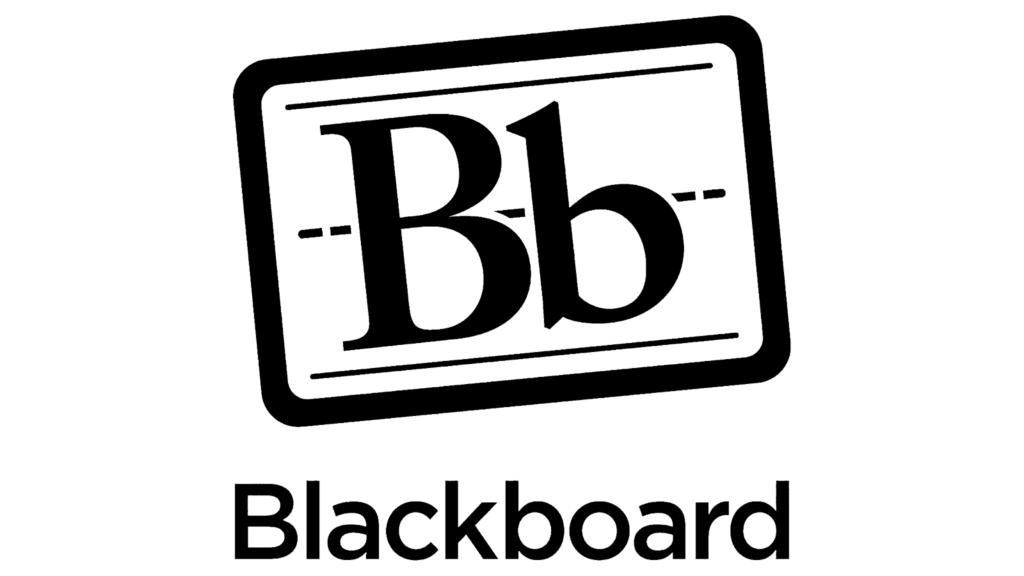
DKIMは、電子メールメッセージが送信中に変更されておらず、確実に主張された送信者から送信されたものであることを検証するために、暗号署名と公開鍵インフラストラクチャを使用します。 電子メール送信者は、メッセージにDKIM署名ヘッダーフィールドを追加することで、メッセージに署名してDKIMを使用することができます。 その後、電子メール受信者はDNSに公開された公開鍵を使用して署名を検証し、メッセージが改ざんされていないことを確認できます。
BlackboardのDKIMを構成する手順:
- Blackboardアカウントにサインインします。
- に移動します。BlackboardコミュニケーションHQのインターフェースメニュー
- 選択してください 設定.
- クリックグローバル設定.
- 選択する “ここをクリックして、メール配信を改善します”.
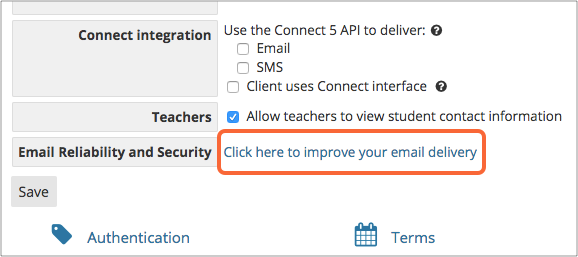
- ドメイン名を入力してください(例:mydomain.com)
- 検証を選択します

- [クリックした後に 検証ボタン, BlackboardはあなたのDKIM情報を表示します。
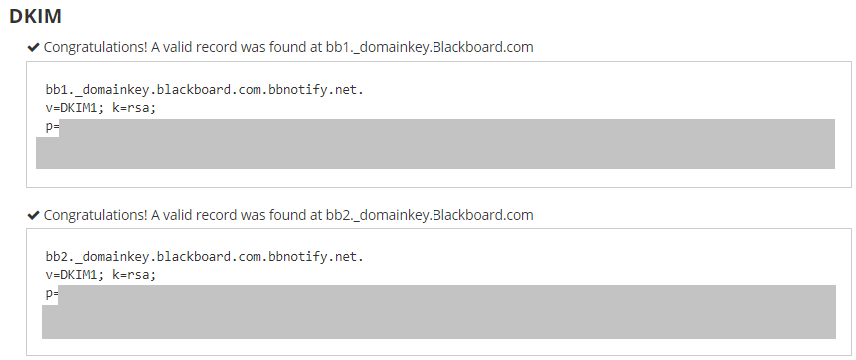
BlackboardにDKIM公開キーを利用可能にする方法
- DNS プロバイダーの管理コンソールに管理者としてログインしてください。
- 各ドメインのDNSレコードセクションに移動します。
- 提供されたDKIMレコードのタイプに応じて、TXTまたはCNAMEレコードを生成します。
- ホスト名と値をコピーして貼り付けてください
- レコードの変更を保存し、DNSが有効になるのを48〜72時間待ちます。
当社の無料のDKIMレコード検索ツールを使用して、公開されたDKIMレコードを検証してください。
Skysnagの無料DKIMチェッカーを使用して、DKIMレコードの健全性をチェックできます。[こちら](Skysnagの無料DKIMチェッカーへのリンク)
スプーフィングから保護するために、ドメインに対してDMARCを有効にしてください。 今すぐ無料トライアルにサインアップしてください!



